 |
| Tampilan Error Windows 2000 |
Manfaatnya, beberapa aplikasi program kantor tidak perlu dinstall ulang. Jadi bisa menghemat waktu saya dalam bekerja.
Lakukan persiapan seperti berikut ini :
- Siapkan CD/DVD Room dan pastikan sudah terkoneksi/terpasang pada komputer yang akan direpair.
- CD/DVD Master windows 2000-nya .
- Pastikan harddics-nya benar-benar baik. Maklum, kan barang jadul.
- Sumber arus listrik aman. Kalau arus listirk dari PLN-nya sering mati, bisa jaga2 pakai UPS yang tahan sekitar 1-2 jam-anlah.
Berikut ini caranya :
- Hidupkan Komputer yang windows 2000nya rusak.
- Sebelum masuk windows atau setelah muncul aplikasi awal bios tekan F8 pada keyboard.
- Pilih Booting pada CD/DVD Room. Lalu biarkan jalan saja sampai muncul perintah pilihan Install dan Repair untuk lebih jelasnya ini gambar-gambar instruski detailnya.
 |
| tampilan Booting PC |
setelah muncul gambar diatas, tekan ENTER
 |
| Tampilan Set Up Windows-1 |
setelah muncul gambar diatas, tunggu samapi muncul gambar dibawah....
 |
| Tampilan Set Up Windows-2 |
Setelah muncul gambar diatas, tekan ENTER
 |
| Tampilan Set Up Windows-3 |
setelah muncul gambar diatas, tekan F8 untuk setuju
 |
| Tampilan Set Up Windows-4 |
setelah muncul gambar diatas, tekan hurup R
 |
| Tampilan Set Up Windows-5 |
setelah muncul gambar diatas, bersabar menunggu ya
 |
| Tampilan Set Up Windows-6 |
idem
 |
| Tampilan Set Up Windows-7 |
idem
 |
| Tampilan Set Up Windows-8 |
idem
 |
| Tampilan Booting-2 |
setelah muncul gambar diatas, tekan ENTER
 |
| Tampilan Starting Windows |
setelah muncul gambar diatas, menunggu lagi ya....
 |
| Tampilan Starting Windows-2 |
idem
 |
| Tampilan Starting Windows-3 |
setelah muncul gambar diatas, tekan NEXT
 |
| Tampilan Starting Windows-4 |
setelah muncul gambar diatas, menunggu lagi ya....
 |
| Tampilan Starting Windows-5 |
setelah muncul gambar diatas, tekan NEXt aja lagi
 |
| Tampilan Starting Windows-6 |
masukkan kode master CD/DVD windows 2000-nya. awas jangan sampai salah ya.
 |
| Tampilan Starting Windows-7 |
setelah muncul gambar diatas, tekan NEXT juga boleh...
 |
| Tampilan Starting Windows-8 |
setelah muncul gambar diatas, sabar menunggu sampai selesai.
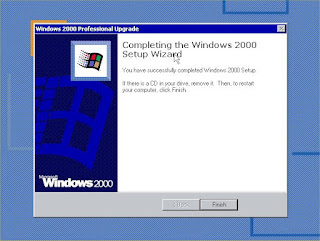 |
| Tampilan Starting Windows-9 |
setelah muncul gambar diatas, tekan FINISH
 |
| Tampilan Booting-3 |
setelah muncul gambar diatas, tekan ENTER
 |
| Tampilan Starting Windows-10 |
setelah muncul gambar diatas, bersabar menunggu ya...
 |
| Tampilan Starting Windows-12 |
idem
 |
| Tampilan Starting Windows-13 |
Selesai ....Maka komputer sohib sudah bisa digunakan lagi.
Semoga bermanfaat ya....
Tidak ada komentar:
Posting Komentar
Silahkan berkomentar menggunakan hati nurani dan tidak mengandung SARA, SEX dan POLITIK"